Makro z teleobiekt.
- Znajdź i stuknij
 (Ikona aparatu).
(Ikona aparatu). -
Wybierz tryb [Makro z teleobiekt.] w sekcji [Więcej].
- Stuknij
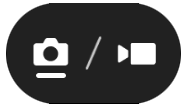 (Przycisk przełączania między zdjęciami i nagraniami wideo), aby przełączać się między trybami zdjęć i wideo.
(Przycisk przełączania między zdjęciami i nagraniami wideo), aby przełączać się między trybami zdjęć i wideo. -
Skieruj aparat na obiekt.
-
Ustaw kąt widzenia.
- Przesuń aparat bliżej obiektu lub dalej od niego.
- Stuknij przycisk kąta, a następnie przesuń go w lewo i w prawo (w orientacji pionowej) lub w górę i w dół (w orientacji poziomej), aby powiększyć lub pomniejszyć obraz. Obraz można również powiększać lub pomniejszać, ściskając go lub rozsuwając na wizjerze, albo naciskając przycisk głośności.
-
Przeciągnij suwak, aby ręcznie wyregulować ostrość.
Można także stuknąć
 (Ikona bliskiej ostrości) lub
(Ikona bliskiej ostrości) lub  (Ikona ostrości w oddali), aby dokonać precyzyjniejszej regulacji.
(Ikona ostrości w oddali), aby dokonać precyzyjniejszej regulacji.Stuknij [Zarys], aby włączyć lub wyłączyć funkcję wyświetlania zarysów.
![Obraz ręcznej regulacji ostrości w trybie [Makro z teleobiekt.].](image/scr-245-camera-telephoto-macro.png)
-
Dotknij w wizjerze obiektu, którego kolory i jasność chcesz wyregulować.
Pojawią się suwak regulacji kolorów
 i suwak regulacji jasności
i suwak regulacji jasności  .
.Przeciągnij suwaki, aby dostosować kolor i jasność.
- Stuknij
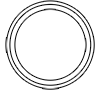 (Przycisk migawki) lub
(Przycisk migawki) lub  (Przycisk rozpoczęcia nagrania wideo) na ekranie albo naciśnij przycisk migawki urządzenia.
(Przycisk rozpoczęcia nagrania wideo) na ekranie albo naciśnij przycisk migawki urządzenia.Aby zakończyć nagrywanie wideo, stuknij
 (Przycisk zatrzymania nagrania wideo) na ekranie lub naciśnij ponownie przycisk migawki urządzenia.
(Przycisk zatrzymania nagrania wideo) na ekranie lub naciśnij ponownie przycisk migawki urządzenia.Aby wyświetlić, udostępnić lub edytować zdjęcia bądź nagrania wideo w aplikacji Zdjęcia Google, stuknij miniaturę. Więcej informacji o aplikacji Zdjęcia Google można znaleźć na stronie support.google.com/photos.
Nagrania wideo o szybkości 120 klatek na sekundę są odtwarzane w Edytorze klipów wideo, w którym mogą być edytowane.
Jak zmienić ustawienia aparatu
-
Stuknij
 (Ikona ustawień), aby znaleźć i zmienić częściej używane ustawienia.
(Ikona ustawień), aby znaleźć i zmienić częściej używane ustawienia.W trybie zdjęć
-
Proporcje
4:3 / 3:2 / 16:9 / 1:1
-
Samowyzw.
Wyłącz / 3 s / 10 s
-
Lampa błysk.
Wyłącz / Auto / Włącz / Latarka
Aktualny stan lampy błyskowej jest wyświetlany w lewym górnym rogu ekranu. Można przełączać tryb lampy błyskowej pomiędzy [Wyłącz] i [Auto], stukając ikonę.
W trybie wideo
-
Rozdzielczość
HD / Full HD / 4K
Bieżące ustawienie rozdzielczości jest wyświetlane na środku w górnej części ekranu. Ustawienie to można zmienić, stukając kilkakrotnie wartość.
-
Liczba kl./s
24 kl./s / 30 kl./s / 60 kl./s / 120 kl./s
Bieżące ustawienie liczby klatek na sekundę jest wyświetlane na środku w górnej części ekranu. Ustawienie to można zmienić, stukając kilkakrotnie wartość.
-
Latarka
Wyłącz / Włącz
Aktualny stan latarki jest wyświetlany w lewym górnym rogu ekranu. Można włączać lub wyłączać latarkę, stukając tę ikonę.
-
-
Stuknij przycisk [Menu], aby zmienić bardziej szczegółowe ustawienia trybu wideo.
-
Automatyczna liczba klatek na sekundę
Włącz / Wyłącz: Automatycznie optymalizuje liczbę klatek na sekundę, aby poprawić jakość nagrania wideo przy słabym oświetleniu.
-
Stabilizacja
Standardowe / Wyłącz: Umożliwia nagrywanie płynnych filmów wideo bez poruszeń.
-
Mikrofon
Można wybrać mikrofon, który będzie używany podczas nagrywania wideo.
Wszystkie kierunki (stereo): Idealna opcja do przechwytywania dźwięku ze wszystkich stron lub kierunków, na przykład dźwięku otoczenia.
Priorytet głosu (tył): Idealna opcja do przechwytywania głosu lub dźwięku z obiektu podczas nagrywania przy użyciu głównego aparatu. Staraj się w miarę możliwości jak najmniej dotykać panelu tylnego podczas nagrywania, aby uniknąć nagrywania szumów.
-
Redukcja hałasu wiatru
Podczas rejestrowania można zredukować szum spowodowany przez wiatr docierający do mikrofonu, nie tracąc przy tym pierwotnej jakości dźwięku.
-
Wskazówka
- Można wybrać sposób wykończenia obrazów (Wygląd). Stuknij
 (Ikona wyglądu). Każdy z nich jest zoptymalizowany pod kątem różnych kombinacji odcieni kolorów, nasycenia, kontrastu, ostrości, jasności i innych parametrów obrazu, co pozwala skonfigurować obróbkę obrazu przy idealnie zrównoważonym doborze tych parametrów. Aby uzyskać szczegółowe informacje o poszczególnych zaprogramowanych wyglądach, stuknij
(Ikona wyglądu). Każdy z nich jest zoptymalizowany pod kątem różnych kombinacji odcieni kolorów, nasycenia, kontrastu, ostrości, jasności i innych parametrów obrazu, co pozwala skonfigurować obróbkę obrazu przy idealnie zrównoważonym doborze tych parametrów. Aby uzyskać szczegółowe informacje o poszczególnych zaprogramowanych wyglądach, stuknij  (Przycisk Więcej...).
(Przycisk Więcej...). - Dodatkowe ustawienia aparatu można znaleźć w odpowiednim temacie podanym w sekcji „Powiązany temat”.
